編輯:更多教程
三星S4無法連接wifi?怎麼辦?這裡就來說一下三星Galaxy S4連接WLAN無線上網的詳細教程,三星S4連接wifi上網的設置方法。Galaxy S4 GT-I9500、GT-I9508、GT-I9502等版本機型都可以來參考本教程。
WLAN無線上網方式是通過WLAN搜索手機周邊的無線網絡,連接網絡後,不會通過你的手機產生上網流量,你可以隨意浏覽網頁,上網聊天,收發電子郵件等。連接WLAN無線上網的具體方法如下:
步驟 1、開啟WLAN
① 在待機模式下,用手指向下滑動屏幕上方的頂簾。
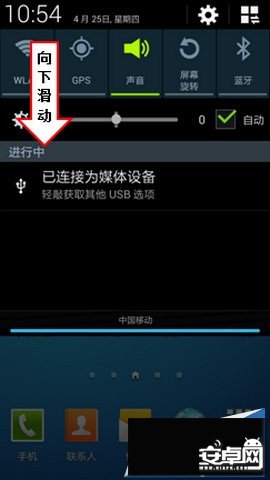
② 將【WLAN】點為綠色。
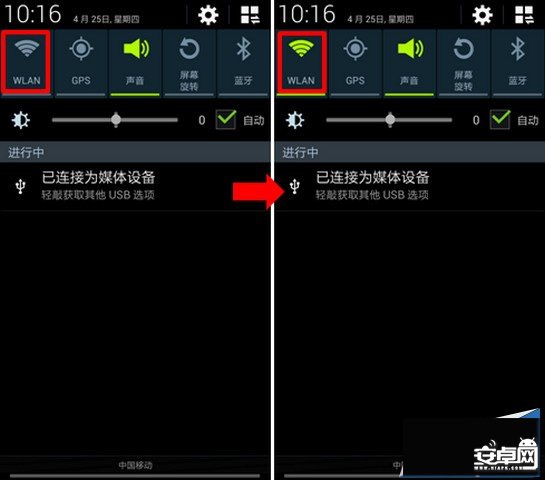
#p#副標題#e#
步驟 2、連接無線設備
① 在待機頁面下,點擊【應用程序】。
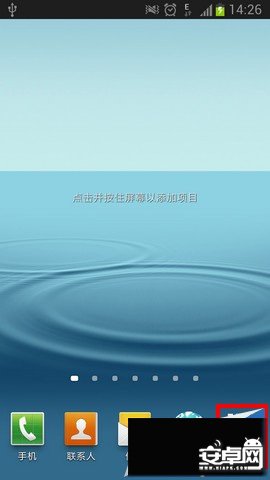
② 點擊【設定】。
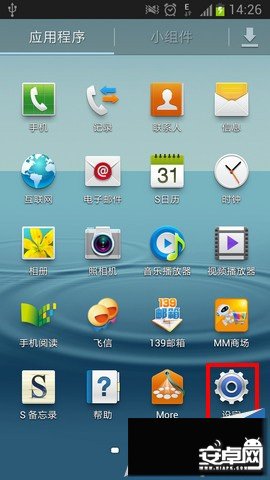
③ 點擊【WLAN】。
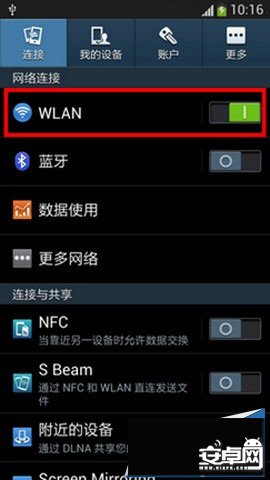
④ 屏幕上面會出現可以搜索到的無線設備,點擊需要連接的無線設備,這裡以連接“SBSC-PC-84610”為例。
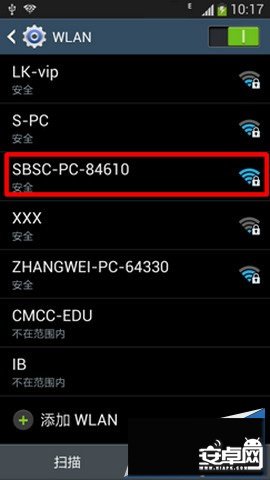
⑤ 必要時輸入密碼,然後點擊【連接】。
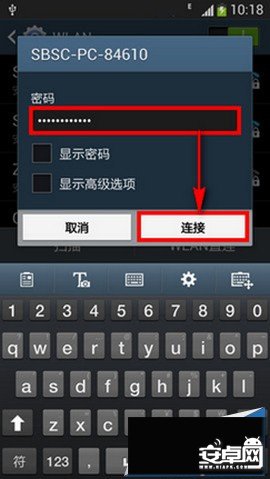
⑥ 當網絡連接成功後,WLAN功能圖標將會在手機屏幕右上方顯示。
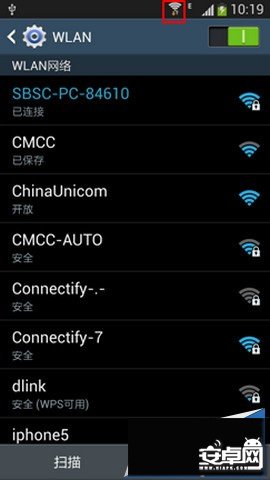
上述操作完畢後,你就可以輕松通過手機連接WLAN上網了。
三星S4無法連接wifi、連接不上wifi無法實現無線上網,請參考以下步驟操作:
1、開啟無線路由器的無線信號並確保路由器網絡功能正常,路由器連接密碼為8位以上。
2、確認路由器發射的信號是否為手機支持的信號(802.11g/b/n)。
3、對照路由器說明書或者聯系路由器客服檢查並確認路由器各項設置是否正確。
4、重啟手機,重啟路由器。
5、用其他設備連接路由器查看是否正常,或更換其他路由器嘗試。
6、如果您之前可以連接其他無線設備,但是現在卻連接失敗,建議您先“忘記”之前的無線設備設置,再搜索新的無線設備重新輸入密碼連接。
如下圖,按住之前連接過的無線設備(這裡以“SBSC-PC-84610”為例),選擇【忘記網絡】。
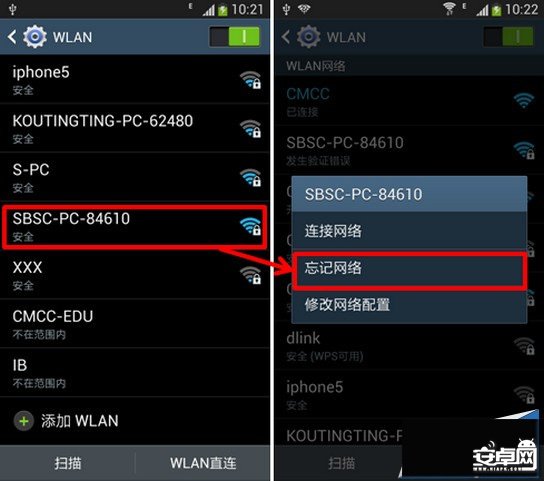
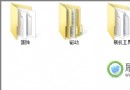 刷機精靈廈新大V進步版N821 官方恢復教程
刷機精靈廈新大V進步版N821 官方恢復教程
下載刷機工具包 • 刷機工具包 刷機工具包 • 將下載所得的刷機工具包解壓,解壓後有三個文件夾,如下圖 安裝線刷驅動 &bu
 安卓優化大師新版應用管理體驗
安卓優化大師新版應用管理體驗
你是一個對手機喜歡折騰的人嗎?你是一個善於管理手機應用的人嗎?當手機安裝了越來越多的應用,而變得臃腫甚至慢如蝸牛時,你是打算更換更高配置的手機,還是自己動手對手機進行一番
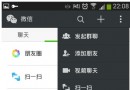 安卓手機怎麼掃描二維碼 手機在哪裡掃描二維碼
安卓手機怎麼掃描二維碼 手機在哪裡掃描二維碼
一、通過微信掃描二維碼打開微信,點擊微信右上角的+號,從彈出的菜單中選擇“掃一掃”; 在彈出的界面中,對准你要掃描的二維碼,過兩
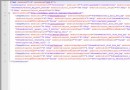 S4通用修改教程:去除撥號面板中的IP撥號鍵
S4通用修改教程:去除撥號面板中的IP撥號鍵
本文介紹如何S4通用修改教程:去除撥號面板中的IP撥號鍵,希望能幫助到大家,想了解更多S4教程技巧請關注安卓網教程站。 前幾天看到有人找到去除撥號面板IP撥號